Với người dùng ổ cứng SSD, việc kiểm tra tình trạng thiết bị và hiệu suất là rất cần thiết. Nhờ việc kiểm tra này mà bạn sẽ nắm rõ tình trạng SSD. Từ đó sẽ có cách sử dụng hợp lý hơn.
Bạn muốn kiểm tra hiệu suất của ổ cứng SSD trong máy tính laptop và PC? Nếu vậy bạn có thể thử sử dụng phần mềm AS SSD Benchmark.
Với AS SSD Benchmark, bạn có thể xác định hiệu suất của ổ cứng SSD của mình bằng cách tiến hành một số bài kiểm tra cụ thể.
1. Giới Thiệu AS SSD Benchmark
AS SSD Benchmark là phần mềm phát triển bởi Alex Intelligent Software.

AS SSD Benchmark xác định hiệu suất của ổ cứng SSD (ổ đĩa thể rắn). Công cụ này chứa sáu bài kiểm tra tổng hợp và ba bài kiểm tra khả năng sao chép.
1. Các bài kiểm tra tổng hợp xác định hiệu suất đọc và ghi tuần tự và ngẫu nhiên của SSD. Các bài kiểm tra này được thực hiện mà không sử dụng bộ nhớ cache của hệ điều hành.
2. Trong bài kiểm tra Seq, chương trình đo thời gian để đọc hoặc ghi một tệp 1 GB.
3. Trong thử nghiệm 4K, hiệu suất đọc và ghi được xác định cho các khối 4K được chọn ngẫu nhiên.
4. Kiểm tra 4K 64 luồng tương ứng với quy trình 4K, ngoại trừ việc các hoạt động đọc và ghi được phân phối trên 64 luồng.
5. Đối với SSD có hàng đợi lệnh riêng (NCQ), kiểm tra này sẽ cho thấy sự khác biệt giữa chế độ hoạt động IDE, nơi NCQ không được hỗ trợ và chế độ AHCI.
6. Kiểm tra nén bổ sung có thể đo hiệu suất của SSD tùy thuộc vào khả năng nén của dữ liệu. Điều này đặc biệt quan trọng đối với các bộ điều khiển sử dụng tính năng nén để tăng hiệu suất và tuổi thọ của các ô.
Trong ba bài kiểm tra tổng hợp đầu tiên và bài kiểm tra nén, kích thước của tệp kiểm tra là 1 GB. Cuối cùng, thời gian truy cập của SSD được xác định, theo đó quyền truy cập đọc được xác định trên toàn bộ dung lượng của SSD (fullstroke). Mặt khác, kiểm tra quyền ghi được thực hiện với tệp kiểm tra 1 GB.
2. Yêu Cầu Cấu Hình
AS SSD Benchmark không yêu cầu cấu hình máy quá cao. Vì phần mềm chỉ kiểm tra được tình trạng của ổ cứng SSD nên máy tính của bạn phải lắp SSD.
Ngoài ra, máy cần chạy hệ điều hành Windows cùng 261KB dung lượng bộ nhớ trống.
3. Cách Cài Đặt AS SSD Benchmark
Cài đặt AS SSD Benchmark tại đây
Sau khi đã hoàn tất quá trình tải xuống, bạn chỉ cần mở ứng dụng ra là có thể sử dụng ngay lập tức.
4. Hướng Dẫn Sử Dụng AS SSD Benchmark
Để đo được tốc độ đọc/ ghi của SSD, bạn khởi động phần mềm AS SSD Benchmark.
Tại giao diện chính của phần mềm AS SSD Benchmark, các bạn chọn đúng phân vùng của ổ cứng SSD.
Bên cạnh là lựa chọn dung lượng tệp tin để kiểm tra. Có 4 mức để bạn chọn là dung lượng 1GB - 3GB - 5GB - 10GB.
Bên khung sườn trái là các bài kiểm tra bạn muốn thực hiện.
Cuối cùng, bạn nhấn Start để phần mềm tiến hành kiểm tra hiệu suất đọc/ghi của ổ cứng SSD trên máy tính bạn.
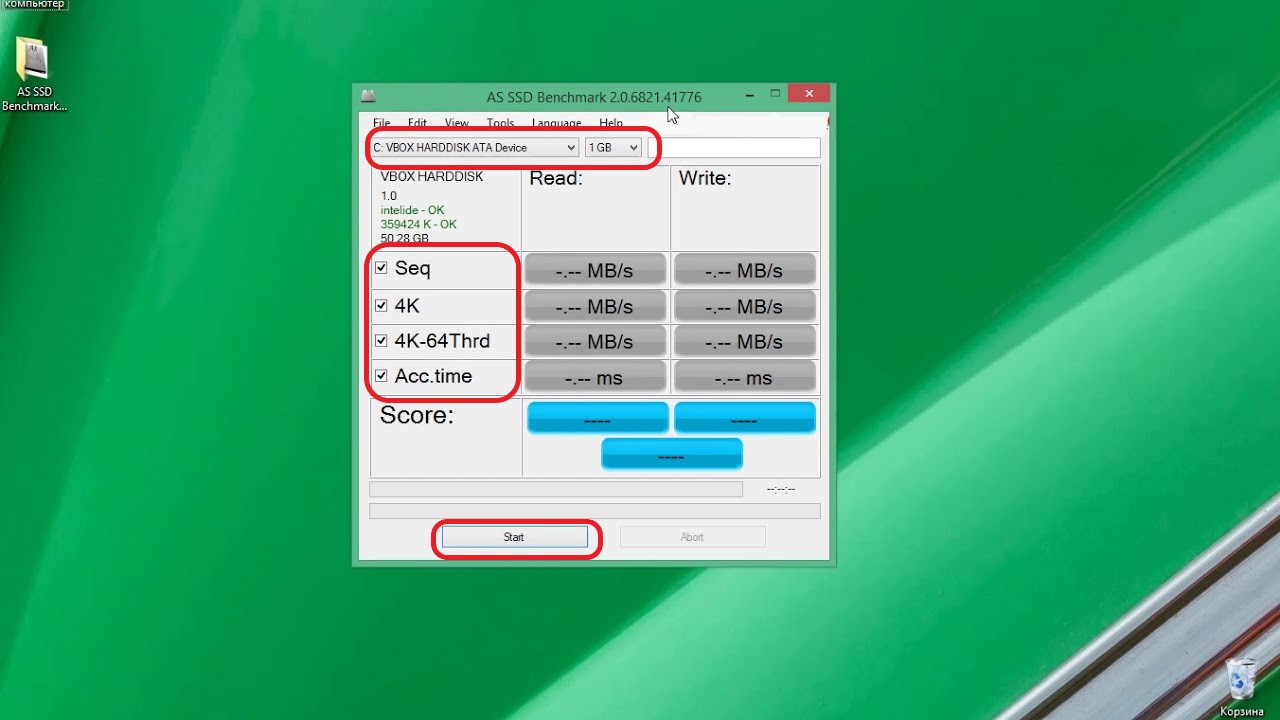
Thông tin chi tiết và điểm số sau đó sẽ xuất hiện.
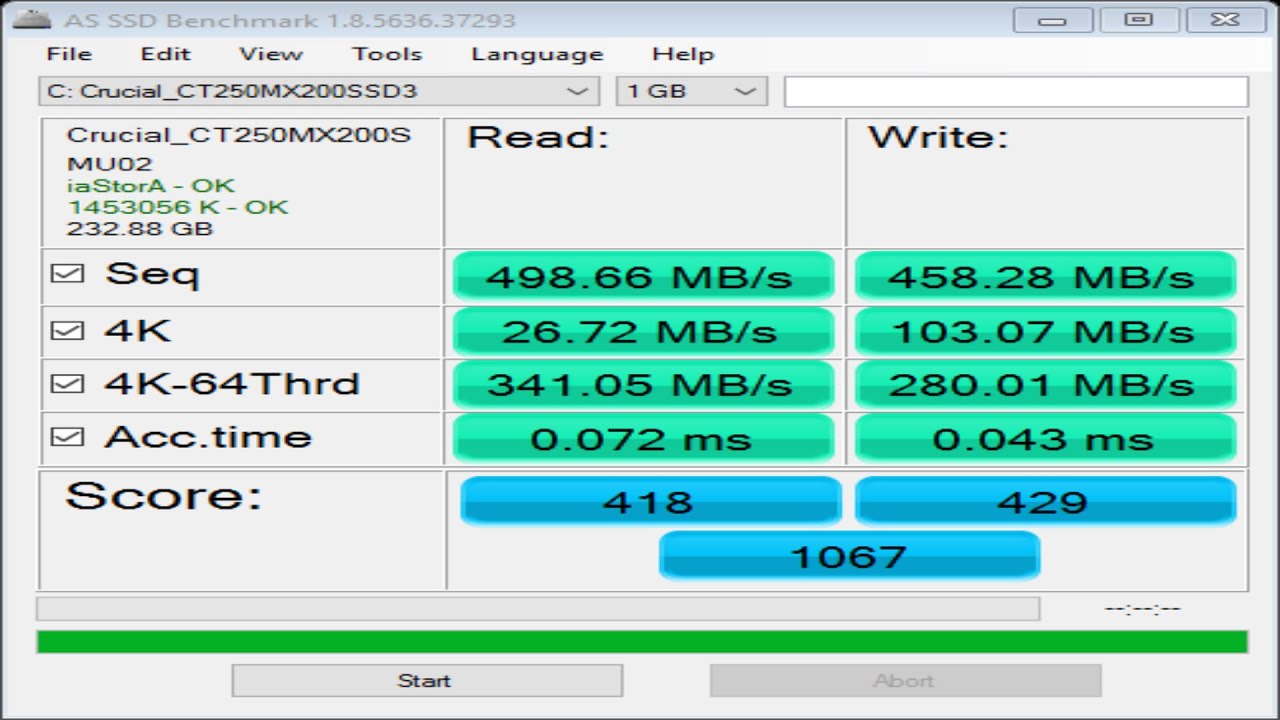
- Kết quả tổng thể = Tốc độ ghi thứ tự * 0,15 + Tốc độ đọc thứ tự * 0,1 + Tốc độ đọc 4K * 2 + Tốc độ ghi 4K + Tốc độ ghi 4K-64Thrd + Tốc độ đọc 4K-64Thrd * 1.5
- Kết quả đọc = Tỷ lệ đọc tuần tự * 0,1 + Tỷ lệ đọc 4K + Tốc độ đọc 4K-64Thrd
- Ghi kết quả = Tốc độ ghi tuần tự * 0.1 + Tốc độ ghi 4K + tốc độ ghi 4K-64Thrd
Vào cuối bài kiểm tra, ba giá trị được xuất ra để đọc và ghi cũng như hiệu suất tổng thể. Kết quả của bài kiểm tra cũng được hiển thị dưới dạng biểu đồ.
Như đã đề cập ở trên, AS SSD Benchmark là phần mềm tuyệt vời để đo hiệu suất làm việc của ổ cứng SSD.

Tư vấn mua Ổ Cứng SSD
|
|
Follow Fanpage của bọn mình để theo dõi Tin tức Giải trí, Thủ thuật Công nghệ và Cập nhật Khuyến mãi, tặng quà Give Away, Mini-game... nhé! |


 Laptop Mới
Laptop Mới Laptop Cũ
Laptop Cũ Linh Kiện Laptop
Linh Kiện Laptop PC - Linh Kiện PC
PC - Linh Kiện PC Phụ Kiện Laptop, PC
Phụ Kiện Laptop, PC Bàn Phím, Chuột, Loa, Tai Nghe
Bàn Phím, Chuột, Loa, Tai Nghe Thiết Bị Điện Tử
Thiết Bị Điện Tử Sửa Chữa Laptop - PC
Sửa Chữa Laptop - PC



![[CRACK+NOPASS] Adobe Dreamweaver 2021 - Phần mềm thiết kế, chỉnh sửa web mạnh mẽ và chuyên nghiệp](http://bizweb.dktcdn.net/thumb/medium/100/330/208/articles/adobe-dreamweaver-1.png?v=1654449625543)









Viết bình luận
Bình luận
Hiện tại bài viết này chưa có bình luận.